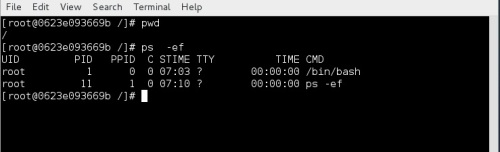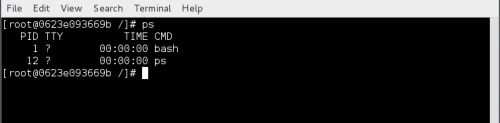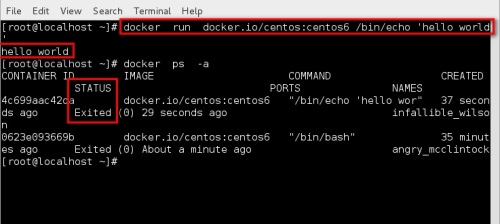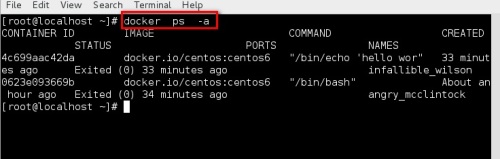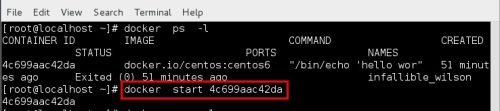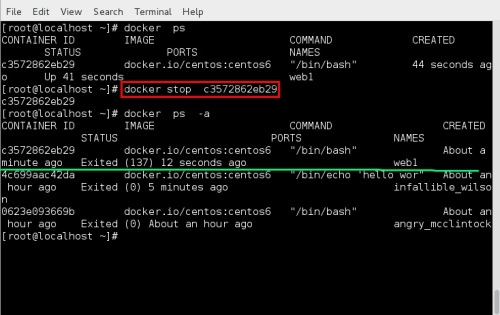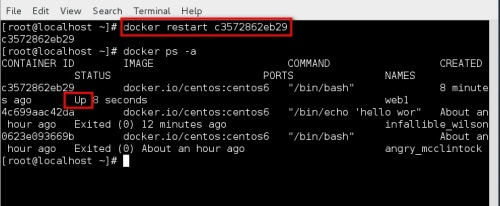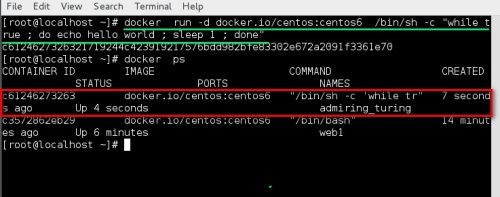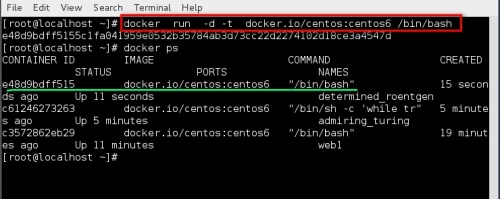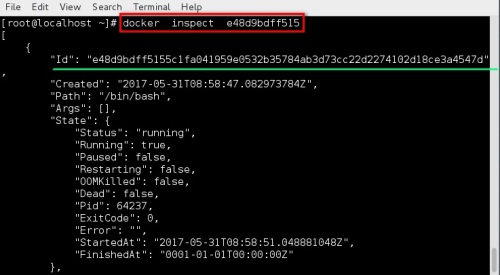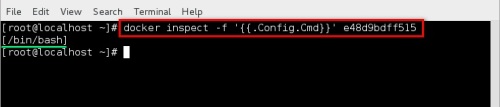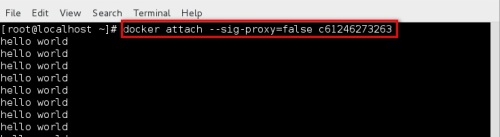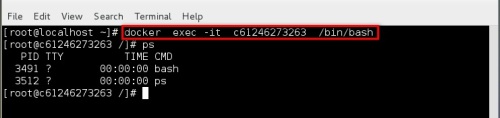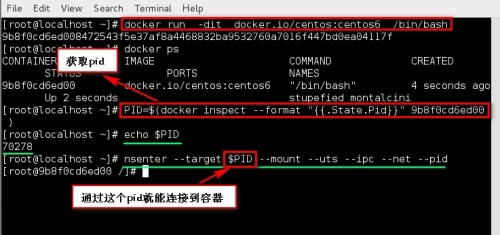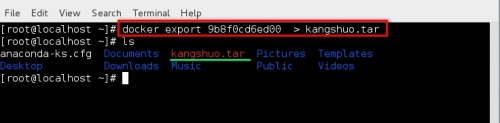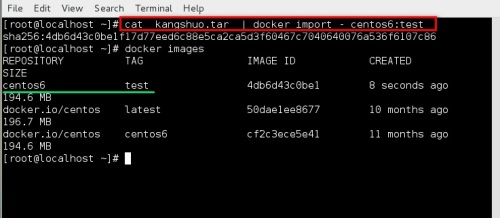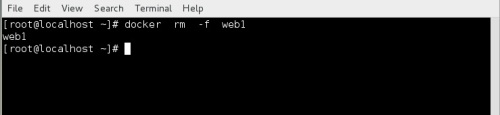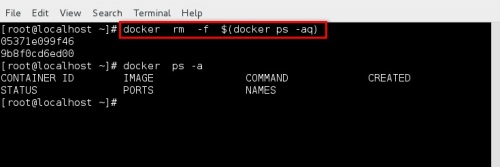docker 容器部署
Docker 容器 :
容器是Docker又一核心的概念,简单来说,容器是独立运行的一个或一组应用,以及它们的运行态环境。对应的,虚拟机可以理解为模拟运行的一整套操作系统(提供了运行态环境和其他系统环境)和跑在上面的应用。
接下来具体介绍如何管理一个容器,包括创建、启动和停止等。
启动容器有两种方式:
(1.) 第一种是基于镜像新建一个容器并启动。
所需要的命令主要为docker run
实例:
-t:让docker分配一个为终端(paseudo-tty)并绑定到容器的标准输入上
-i:让容器的标准输入保持打开(即交互式),可以使用-name给容器起个形象的名称。
在交互模式下,用户可以通过所创建的终端来输入命令
例如:
容器的核心为所执行的应用程序,所需要的资源都是应用程序运行所必需的。除此之外,并没有其它的资源。可以在伪终端中利用ps或top来查看进程信息。
可见,容器中仅允许了指定的bash应用。这种特点使得Docker对资源利用率极高,是货真价实的轻量级虚拟化。
退出容器的方式:
logout
exit
Ctrl+d
Ctrl+c
Ctrl -p + Ctrl -q
下面的命令是输出一个hello world 消息,终止容器。
当利用docker run 来创建容器时 ,Docker在后台运行的标准操作包括:
1.检查本地是否存在指定的镜像,不存在就从公有仓库下载
2.利用镜像创建并启动一个容器
3.分配一个文件系统,并在只读的镜像层外面挂载一层可读写层
4.从宿主主机配置的网桥接口中桥接一个虚拟接口到容器中去
5.从地址池配置一个IP地址给容器
6.执行用户指定的应用程序
7.执行完毕后容器被终止
查看容器:
(2.)第二种是将在终止状态(stoped)的容器重新启动。
可以利用docker start 命令,直接将一个已经终止的容器启动运行
可以使用docker stop 来终止一个运行的容器。此外,当docker容器中指定的应用终结时,容器也自动
终止。终止状态的容器可以用docker ps -a 命令看到。
重启一个容器:
二、守护进程方式去运行docker
1. 更多的时候,需要让docker容器在后台以守护态(Daemonized)形式运行。此时,可以通过添加 -d 参数来实现。
例如:
或者
容器启动后会返回一个唯一的ID值,也可以通过docker ps 命令来查看容器信息
1.docker卡 run -d 运行提个新的容器,我们通过-d 命令来查看容器信息。
2.centos:centos6 是一个我们想要在内部运行命令的镜像。
3./bin/sh -c 是我们想要在容器内部运行的命令
4.while true;do echo hello weibo;sleep 1; done这是一个简单的脚本,我们仅仅是每秒打印一
次 hello world 一直到我们结束它。
2.用 docker inspect查看容器的信息
用docker inspect 查看容器的IP地址
用docker inspect 查看容器执行的程序
3.进入容器:
在使用-d参数时,容器启动后会进入后台。某些时候需要进入容器进行操作,有很多种方法,包括使
用docker attach命令或nsenter命令。
(1.) 使用docker attach进入容器:
1.docker attache 允许我们进入后台进程
2.--sig-proxy=false 不使用容器转发信号,允许我们使用Ctrl -c来退出,执行docker ps查看在后台运行。
但是使用 attache 命令有时候并不方便。当多个窗口同时attach到同一个容器的时候,所有窗口都会
同步显示。当某个窗口因命令阻塞时,其他窗口也无法执行操作了。
3.也可以执行docker exec进入运行的容器
(2.)使用nsenter进入容器:
安装:nsenter工具在util-Linux包2.23版本后包含。如果系统中util-Linux包没有该命令,可以按照
下面的方法从源码安装
#wgethttps://www.kernel.org/pub/utils/util-linux/v2.24/util-linux-2.24.tar.gz
#tar util-linux-2.24.tar.gz
#cd util-linux-2.24
# ./configure --without-ncurses&& make nsenter
# cp nsenter /usr/local/bin
注意:nsenter可以访问另一个进程的名字空间。nsenter要正常工作需要有root权限。
庆幸的是centos7使用的是util-linux-2.23,所以就直接使用系统提供的util-linux包了。
为了使用nsenter命令工具连接到容器,还需要找到容器的第一个进程的pid,可以通过下面的命令获取到。
附:更简单的,建议大家下载 .bashrc_docker,并将内容放到 .bashrc中
#wget ~https://github.com/yeasy/docker_practice/raw/master/_local/.bashrc_docker
#echo "[-f ~/.bashrc_docker] && ~/.bashrc_docker">>~/.bashrc
#source ~/.bashrc
这个文件中定义了很多方便使用Docker的命令,例如docker-pid可以获取某个容器的pid;而docker-
enter 可以进入容器或直接在容器内执行命令。
echo $(docker-pid<container>)
docker-enter<container>ls
三、容器的导入和导出以及删除容器
(1.)导出容器
如果要导出本地某个容器,可以 使用docker export命令。
(2.)导入容器
可以使用docker import 从容器快照文件中再导入为镜像
除此之外,也可以通过指定URL或者某个目录来导入。例如:
#docker import http://example.com/exampleimage.tgzexample/imagerepo
注意:
docker load 和 docker import 的区别 :
用户既可以使用docker load 来导入镜像存储文件到本地镜像库,也可以使用docker import来导入一个
容器快照到本地镜像库。这两者的区别在于容器快照文件将丢弃所有的历史记录和元数据信息(即仅保
存容器当时的快照状态),而镜像存储文件将保存完整记录,体积也要大。此外,从容器快照文件导入
时可以重新指定标签等元数据信息。
删除容器:
可以使用 docker rm来删除一个处于终止状态的容器
如果要删除一个运行中的容器,可以添加 -f 参数。docker会发送SIGKILL信号给容器。
批量删除多个容器: